vcruntime140_1.dll이 없어 코드 실행을 할 수 없습니다. 이런 오류 메시지 해결방법입니다.
Visual Studio C++ 런타임이 제대로 설치되지 않았거나 손상되었을 때 이 오류가 발생합니다. 방법은 Visual Studio C++ 을 재설치하는 방법과 vcruntime140_1.dll 파일을 재등록하는 방법이 있습니다.
특히 프로그램 실행 시 갑자기 이런 DLL 관련 경고창이 뜨면 어떻게 해결해야 할지 막막하실 수 있습니다.
이 문제는 아주 간단하게 두 가지 방법으로 해결할 수 있습니다.

vcruntime140_1.dll 방법 1: Visual Studio C++ 2015-2022 설치 (가장 확실한 해결 방법)
아래 링크에서 설치 파일 2개를 모두 받아 설치하세요.
윈도우가 32비트든 64비트든 상관없이 두 파일 모두 설치해야 오류가 해결됩니다.
📥 VC_redist.x64.exe 다운로드 (64비트용)
📥 VC_redist.x86.exe 다운로드 (32비트용)
vcruntime140_1.dll 방법 2: 명령어를 통해 DLL 수동 등록 (고급 사용자용)
다음 방법은 시스템이 DLL 파일을 인식하지 못하는 경우 수동으로 등록해주는 방식입니다.
- 시작 버튼 마우스 우클릭 - 실행 선택 - cmd 입력
- 명령 프롬프트에 마우스 오른쪽 클릭 → "관리자 권한으로 실행"

- 아래 명령어를 하나씩 입력 후 Enter
regsvr32 /u VCRUNTIME140_1.dll
regsvr32 VCRUNTIME140_1.dll
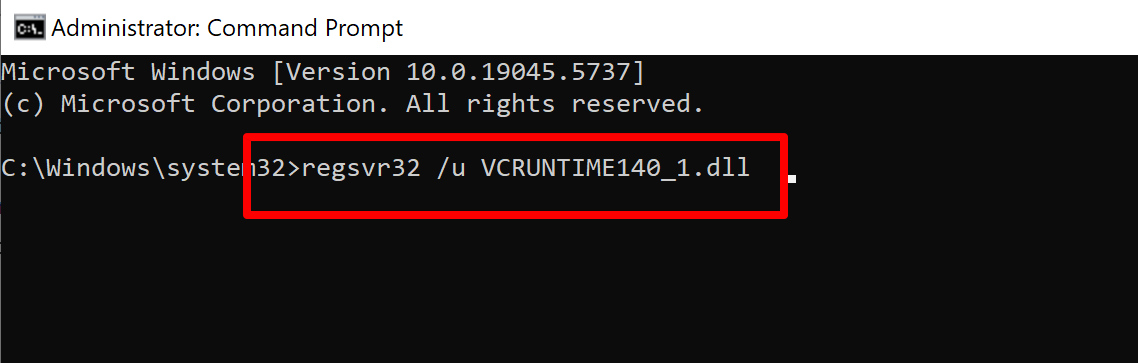
위 1번 방법, Visual Studio C++ 2015-2022 재배포 패키지 설치만 해도 대부분의 DLL 오류가 해결됩니다.
특히 vcruntime140_1.dll, msvcp140.dll, api-ms-win-crt-runtime-l1-1-0.dll 오류는 거의 같은 원인이기 때문에 함께 해결됩니다.
컴퓨터가 DLL 파일을 찾지 못해 프로그램이 실행되지 않는다면 위 방법으로 해결 가능합니다.
복잡한 설정 없이 누구나 쉽게 문제를 해결할 수 있습니다.
'컴퓨터 문제해결' 카테고리의 다른 글
| 노트북 키보드 특정 키가 계속 눌릴 때 해결법 - 노트북 키보드 고장 이렇게 고칩니다 (1) | 2025.07.10 |
|---|---|
| 휴대폰으로 유튜브 원격 로그아웃하는 방법 - 유튜브 로그아웃 깜빡했을 때 (0) | 2025.05.12 |
| MSVCP140.dll 오류 해결방법 – 실행 파일이 안 될 때 (0) | 2025.05.10 |
| 윈도우 10 제품 키 확인하는 방법 – CD-Key 찾기 (실패하는 경우까지 정리) (0) | 2025.05.09 |
| 0x80070422 오류 해결 - Windows 업데이트 오류 수정 방법 (0) | 2025.05.09 |



